Comment imprimer une page Web dans Windows 10
Les pages Web peuvent être imprimés dans Windows 10 à partir de Microsoft bord ou d'autres navigateurs Web. Bien que les pages web d'information farcies ressemblent terriblement tentant, impression ces pages Web est rarement satisfaisant parce qu'ils ont l'air si terrible sur papier. Lorsqu'il est envoyé à l'imprimante, les pages Web fonctionnent souvent hors côté droit de la page, consomment des zillions de pages supplémentaires, ou semblent beaucoup trop petit pour être lu.
Pour aggraver les choses, toutes ces annonces colorées peuvent aspirer les cartouches couleur de votre imprimante sécher assez rapidement. Seuls quatre choses font pour le web pages- imprimé avec succès ici, ils sont classés par ordre de taux de succès probable:
Utilisez l'option d'impression intégré de la page Web. Certains sites Web, mais pas tous, offrent une option du petit menu appelé imprimer cette page, texte Version, Version imprimable, ou quelque chose de semblable. Cette option indique le site de dépouiller sa poubelle et reformater la page de sorte qu'il se marient parfaitement à une feuille de papier. Cette option est le moyen le plus fiable pour imprimer une page web.
Choisissez Aperçu avant impression dans le menu Fichier ou impression de votre navigateur. Après 15 ans, certains concepteurs de pages Web remarqué que les gens veulent imprimer leurs pages, de sorte qu'ils peaufiné les réglages, ce qui rend leurs pages automatiquement se reformater lors de l'impression. Si vous êtes chanceux, un look propre dans la fenêtre Aperçu avant impression confirme que vous avez trébuché sur un de ces sites imprimables.
Copiez la partie que vous voulez et le coller dans un traitement de texte. Essayez de sélectionner le texte souhaité à partir de la page Web, le copier et le coller dans un traitement de texte. Supprimer toutes les traces indésirables, ajuster les marges, et imprimer la partie que vous voulez.
Copiez la page entière et la coller dans un traitement de texte. Bien qu'il ya beaucoup de travail, il est une option. droit; cliquez sur une partie vide de la page Web et choisissez Sélectionner tout. droit; cliquez à nouveau et choisissez Copier. Ensuite, ouvrez Microsoft Word ou un autre traitement de texte complet et coller la page web à l'intérieur d'un nouveau document. Par hacker les parties indésirables, vous pouvez parfois vous retrouver avec quelque chose de imprimable.
Ces conseils peuvent également être utile pour déplacer une page web à partir de l'écran au papier:
Le nouveau navigateur web de Microsoft bord dans Windows 10 est construit pour la vitesse, pas le pouvoir, mais il imprime encore. Pour imprimer ce que vous affichez dans Microsoft Edge, cliquez sur Plus icône du navigateur (trois points dans le coin en haut à droite), et choisissez Imprimer dans le menu déroulant.
Si Microsoft Edge ne imprimer pas bien, essayez d'imprimer depuis Internet Explorer, à la place. (Vous pouvez toujours trouver Internet Explorer en tapant son nom dans la boîte de recherche du menu Démarrer.)
Si vous repérez une option E-Mail, mais aucune option d'impression, e-mail de la page pour vous. En fonction de votre programme e-mail, vous pouvez avoir plus de succès de l'imprimer comme un message e-mail.
Pour imprimer quelques paragraphes d'une page Web, utilisez la souris pour sélectionner la partie que vous êtes après. Choisissez Imprimer dans le menu Outils d'Internet Explorer pour ouvrir la boîte de dialogue d'impression. Puis, dans la zone de Plage de la page, choisissez l'option de sélection.
Boîte de dialogue Imprimer. Dans la zone Plage de la page, choisissez l'option de sélection.
Si la table ou la photo d'une page web de fuite hors insiste sur le bord droit du papier, essayez d'imprimer la page en mode paysage plutôt que portrait.
A propos Auteur
 Comment imprimer une page spécifique dans Word 2016
Comment imprimer une page spécifique dans Word 2016 Impression d'une seule page dans Word 2016 utile lorsque l'imprimante fout d'une page dans un document et vous avez besoin de réimprimer seulement cette page ou lorsque vous avez juste besoin d'une partie d'un document plus long et que vous voulez…
 Comment imprimer recto-verso des documents dans Word 2016
Comment imprimer recto-verso des documents dans Word 2016 Si votre imprimante est capable d'imprimer recto verso, vous pouvez diriger Parole 2016 pour imprimer votre document sur les deux côtés d'une feuille de papier. Si votre imprimante est tellement béni, suivez ces étapes:Appuyez sur Ctrl + P…
 Comment imprimer une plage de pages dans Word 2007
Comment imprimer une plage de pages dans Word 2007 Vous pouvez imprimer une plage ou d'un groupe particulier de pages sélectionné dans Word 2007, ce qui est pratique si vous ne devez pas imprimer la totalité du document. Agrandir1Cliquez sur le bouton Office dans le coin supérieur gauche de Word…
 Impression des parties particulières d'un classeur Excel 2007
Impression des parties particulières d'un classeur Excel 2007 La boîte de dialogue d'impression d'Excel 2007 dans sont la plage d'impression et d'impression Quelles sections (dans lequel vous pouvez sélectionner la façon dont la plupart des informations est imprimé), et la section Copies, dans laquelle…
 Raconter Excel 2007 ce que vous voulez imprimer
Raconter Excel 2007 ce que vous voulez imprimer Excel 2007 inclut une fonctionnalité spéciale d'impression appelé zone d'impression. Vous pouvez définir toute sélection de cellule sur une feuille de calcul que la zone d'impression. Après avoir défini la zone d'impression, Excel imprime…
 Comment régler les paramètres de l'imprimante sous Windows 10
Comment régler les paramètres de l'imprimante sous Windows 10 Lorsque vous choisissez Imprimer dans de nombreux programmes, Windows 10 offre une dernière chance pour embellir votre page imprimée. La boîte de dialogue d'impression, ici, vous itinéraire permet à votre travail à une imprimante installé sur…
 Comment prévisualiser avant de l'imprimer sous Windows 10
Comment prévisualiser avant de l'imprimer sous Windows 10 Impression sous Windows 10 (ou tout autre programme) nécessite souvent un acte de foi: Vous choisissez Imprimer dans le menu et attendez que le papier pour sortir de l'imprimante. Si vous êtes bénis, la page semble bien. Mais si vous êtes…
 Comment imprimer des documents dans Windows XP
Comment imprimer des documents dans Windows XP Avant d'imprimer un document dans Windows XP, vous pouvez choisir quelles pages à imprimer, le nombre d'exemplaires à imprimer, et en fonction de l'application, vous pourriez être en mesure de rassembler, choisir quel type de document à…
 Comment imprimer des documents dans Windows Vista
Comment imprimer des documents dans Windows Vista Avant d'imprimer un document dans Windows Vista, vous pouvez choisir quelles pages à imprimer, le nombre d'exemplaires à imprimer, si de rassembler, et vous pouvez choisir d'imprimer uniquement les objets que vous avez sélectionnés dans le…
 Imprimer un document dans Windows Vista
Imprimer un document dans Windows Vista Après l'élaboration de votre chef, vous voulez souvent pour imprimer votre document. Windows Vista offre plusieurs façons que vous pouvez imprimer votre document.Il ya des chances, vous utiliserez ces méthodes d'impression le plus…
 Impression d'une page Web
Impression d'une page Web En raison de leur contenu graphique riche, vous pouvez être tenté d'imprimer une page Web. Cependant, en essayant d'imprimer une page Web fournit souvent une impression qui est un peu différent de ce que vous voyez à l'écran.Pour aggraver les…
 Comment agencer les pages avec NaturallySpeaking
Comment agencer les pages avec NaturallySpeaking Commandes en langage naturel sont disponibles pour différentes façons de poser votre document de traitement de texte. Si vous souhaitez contrôler verbalement ces menus et de voir ce qui est là, utilisez la commande puis choisissez dans le menu…
 Pour les personnes âgées: la façon d'imprimer votre travail dans Microsoft Office
Pour les personnes âgées: la façon d'imprimer votre travail dans Microsoft Office Pour imprimer à partir de toutes les applications Microsoft Office, choisissez Fichier-Imprimer ou appuyez sur Ctrl + P. Qui affiche les paramètres d'impression en mode Backstage. Vous pouvez ensuite définir les options d'impression souhaités,…
 Pour les aînés: imprimer un document Microsoft Works
Pour les aînés: imprimer un document Microsoft Works MS Works est un ensemble de programmes souvent installés sur les ordinateurs portables, qui comprend un traitement de texte. Impression de documents que vous créez avec MS Works est facile, et vous pouvez même faire quelques ajustements juste…
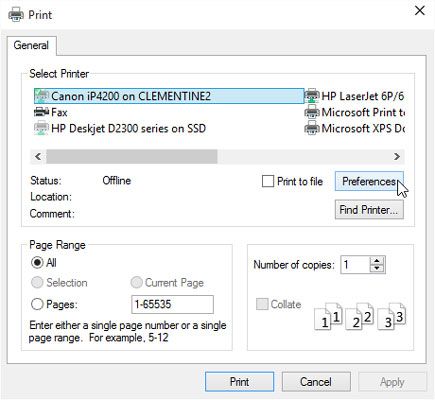 Boîte de dialogue Imprimer. Dans la zone Plage de la page, choisissez l'option de sélection.
Boîte de dialogue Imprimer. Dans la zone Plage de la page, choisissez l'option de sélection.




